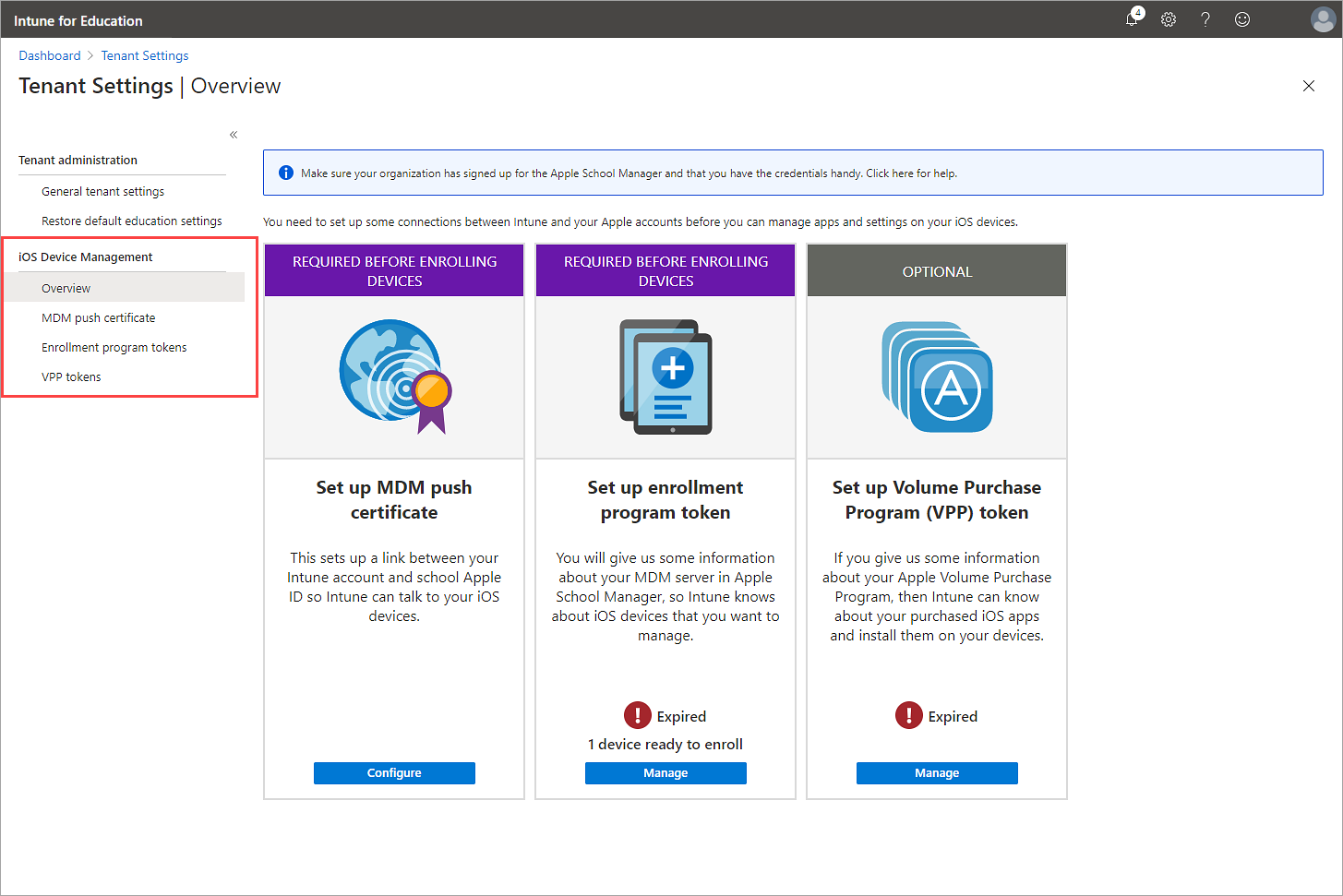iOS-es eszközkezelés beállítása
Az iOS-eszközök tanulók és oktatók számára történő felügyeletéhez vagy hozzárendeléséhez be kell állítania a Intune for Education iOS-eszköz felügyeletét. A telepítőhöz hozzá kell adnia egy MDM Push-tanúsítvány, és konfigurálnia kell legalább egy beléptetési program jogkivonatát (más néven MDM-kiszolgálói jogkivonat vagy DEP-token).
A telepítés során a Intune for Education-fiókot az Apple School Manager-fiókkal fogja összekötni. A kapcsolat biztosítja, hogy a Intune for Education mindig a megvásárolt iOS-eszközök legfrissebb adatait adja meg.
Ez a cikk a következőket ismerteti:
- Adjon hozzá egy Apple MDM push-tanúsítványt.
- Beléptetési programbeli token konfigurálása és szinkronizálása.
- Apple VPP-token konfigurálása.
Mi történik az eszközkezelés beállítása után?
Az iOS-eszközök kezelésének beállítása után a Intune for Education segítségével kezelheti az iOS-eszközökön futó alkalmazásokat és beállításokat. Emellett hozzáférhet a jelentésekhez és a műveletekhez is, így bármikor elháríthatja az ütközéseket.
Az iskolában tanulók és tanárok biztonságosan hozzáférhetnek az iskolai webhelyekhez és az e-mailekhez.
Követelmények
A Kezdés előtt győződjön meg arról, hogy rendelkezik a következővel:
- Internetkapcsolat.
- Az Apple School Manager-fiók hitelesítő adatai.
- Intune for Education eszköz licenceit. További információ az Intune-licencek dokumentációjábantalálható eszköz-licencekről.
Fontos
A Intune for Education csak az Apple automatikus eszközök regisztrációján keresztül vásárolt iOS-eszközök regisztrálását támogatja. Az automatikus eszközök regisztrálásával és az Apple School Managerrel kapcsolatos további információkért tekintse meg az Apple automatikus eszköz beléptetési támogatási webhelyét.
MDM push-tanúsítvány hozzáadása
Az Apple MDM push-tanúsítvány biztonságos kapcsolatot hoz létre az Intune és az Apple School Manager-fiók között. Ha csatlakozik, az Intune folyamatosan képes szinkronizálni és kezelni az Apple-eszközöket és-alkalmazásokat.
- Jelentkezzen be Intune for Educationba.
- Nyissa meg a bérlői beállítások > Mdm push-tanúsítványt.
- Válassza a tanúsítvány létrehozása lehetőséget.
- Kövesse a képernyőn megjelenő utasításokat:
- Válassza a Letöltés lehetőséget a tanúsítvány-aláírási kérelem fájljának az Intune-ból való mentéséhez.
- Jelentkezzen be az Apple push Certificates portálra a leküldéses tanúsítvány létrehozásához és letöltéséhez. Az iskolai Apple ID-t használhatja a bejelentkezéshez, nem pedig a személyes felhasználóhoz.
- Térjen vissza a Intune for Education-portálra, és adja meg az Apple School Managerbe való bejelentkezéshez használt Apple ID-t.
- Töltse fel az Apple push Certificate fájlt.
- Válassza a Mentés lehetőséget a tanúsítvány létrehozásához Intune for Education.
A leküldéses tanúsítvány 365 naponta lejár. A tanúsítvány szükséges az Apple School Manager-fiókhoz való Intune for Educationhoz való kapcsolódáshoz, ezért évente meg kell újítania.
Beléptetési program jogkivonatának konfigurálása
Más néven DEP-jogkivonat vagy MDM-kiszolgálói jogkivonat, a beléptetési program tokenje lehetővé teszi, hogy az Intune szinkronizálja az eszköz adatait az Apple School Managerből. Ezek az adatok tájékoztatják az Intune-t a felügyelni kívánt eszközökről, és feltöltik a leltárt a Intune for Education portálon.
Megosztott iPad-konfiguráció
Beállíthatja, hogy az iOS-eszközök megosztott iPad-eszközökként legyenek regisztrálva. A megosztott iPadek, diákok és tanárok bejelentkezhetnek az iskolai eszközeibe az egyedi, felügyelt Apple ID azonosítójával. Ahogy az eszközről az eszközre kerül, az alkalmazásaikat és az adatok áthelyezését. Egy tanuló felhasználhat egy eszközt egy papír írásának megkezdéséhez, majd később bejelentkezhet egy másik eszközre a dokumentum befejezéséhez. Ha többet szeretne megtudni a megosztott iPad és a felügyelt Apple ID azonosítóról, látogasson el az Apple Education webhelyére és a dokumentációra.
A tantermi eszközök továbbra is megoszthatók a tanulók között, még megosztott iPad nélkül is. A felhasználói adategységek azonban nem mozdulnak el az eszközök között. A kiszolgálói jogkivonat konfigurálása előtt válassza ki, hogy szeretné-e engedélyezni a megosztott iPadeket.
Megjegyzés
Ha megosztott iPadtel rendelkező eszközt állít be, akkor a közös iPadek összes funkciója megjelenik, kivéve az osztályterem és az iskolai alkalmazások esetében. A Intune for Education nem támogatja ezeket az alkalmazásokat. A megosztott iPad funkciók a beléptetési program jogkivonatának beállítása után válnak elérhetővé.
Beléptetési programbeli jogkivonat hozzáadása
A következő lépések bemutatják, hogyan adhat hozzá egy beléptetési program tokenjét Intune for Educationhoz.
Válassza a bérlői beállítások > beléptetési programbeli jogkivonatok lehetőséget.
Válassza a token hozzáadása elemet.
Válassza ki, hogyan szeretné regisztrálni az új kiszolgálói jogkivonathoz társított eszközöket. Ez a beállítás a jogkivonat létrehozása után nem módosítható. Ha módosítani szeretné az eszközök későbbi regisztrálásának módját, létre kell hoznia egy új kiszolgálói jogkivonatot.
- Ha a tokent megosztott iPadre szeretné beállítani, válassza a felhasználók a felügyelt Apple ID azonosítóval rendelkező eszközökre való bejelentkezést. Az ehhez a jogkivonathoz rendelt összes eszköz be lesz állítva, hogy a felhasználóknak egy felügyelt Apple ID azonosítóval kell bejelentkezniük.
- Ha az iskolája nem használ felügyelt Apple-azonosítókat, válassza a bárki feloldja az eszközök zárolását... Az eszközök továbbra is megoszthatók a tanulók számára, de közvetlenül, bejelentkezés nélkül is elérhetők. Előfordulhat, hogy egy eszköz PIN-kódját kell megadnia.
Válassza a beléptetési program token beállítása lehetőséget.
Kövesse a képernyőn megjelenő utasításokat:
- Válasszon egy eszköznév-előtagot.
- Válassza a Letöltés lehetőséget az Intune nyilvános kulcsának mentéséhez, hogy később fel tudja tölteni.
- Jelentkezzen be az Apple School Managerbe a tokenek létrehozásához és letöltéséhez. Az iskolai Apple ID-t használhatja a bejelentkezéshez, nem pedig a személyes felhasználóhoz. Ha nem rendelkezik a lépés elvégzéséhez szükséges MDM-kiszolgálóval, forduljon az iskola Intune-rendszergazdájához.
- Maradjon az Apple School Managerben, és lépjen az eszköz-hozzárendelések pontra. Adja meg az egyes eszközök sorozatszámát, a teljes eszköz vásárlásának sorszámát, vagy az eszközök listáját egy CSV-fájlban. A legördülő menüben válassza a hozzárendelés kiszolgálóhoz lehetőséget. Ezután válassza ki az imént létrehozott MDM-kiszolgálót.
- Térjen vissza Intune for Educationre, és adja meg az Apple School Managerbe való bejelentkezéshez használt Apple ID-t.
- Töltse fel a beléptetési program tokenjét.
Válassza a Mentés lehetőséget, hogy hozzáadja a tokent az Intune-hoz.
A beléptetési program jogkivonata 365 naponta lejár. Az eszközök a Intune for Education-portálon való megtekintéséhez és kezeléséhez a jogkivonat szükséges. Évente meg kell újítania.
Eszköz beléptetési profilja
Intune for Education létrehoz és alkalmaz egy iOS-alapú regisztrációs profilt a konfigurált regisztrációs profilokhoz.
A Intune for Educationhoz hozzáadott összes iOS-eszköz felügyelt módra van beállítva. Rendszergazdaként a felügyelt mód lehetővé teszi, hogy hatékonyabban szabályozza az iskolai eszközöket. Leküldheti például az új alkalmazásokat vagy az alkalmazások frissítéseit egy eszközre. A csak felügyelt beállítások teljes listájáért tekintse meg a felügyeletet igénylő konfigurációkatismertető cikket.
Intune for Education egy elnevezési sémát alkalmaz a beléptetési program jogkivonatával regisztrált eszközökre. A név segítséget nyújt az egyes eszközök azonosításában és csoportosításában. Alapértelmezés szerint az eszközök neve az eszköz sorozatszámával együtt történik. A beléptetési program jogkivonatának beállításakor hozzáadhat egyéni eszköznév is.
A beléptetési profilokkal kapcsolatos további részletekért tekintse meg a regisztráció során konfigurált beállítások listáját .
Felügyelt eszközök szinkronizálása
Most, hogy Intune for Education rendelkezik az iOS-eszközök kezeléséhez szükséges engedéllyel, szinkronizálja az Apple-szel a felügyelt eszközök listájának megtekintéséhez.
- A létrehozott jogkivonat megkereséséhez nyissa meg a regisztrációs program jogkivonatait . Válassza ki azt a hivatkozást, amely az eszközök részén készen áll a regisztráció oszlopra ugyanabban a sorban.
- Válassza ki az eszközök szinkronizálása listát.
A listában megjelenő eszközök regisztrálása készen áll a regisztrálásra. Bekapcsolja őket a beléptetési folyamat elindításához.
VPP-tokenek konfigurálása
A VPP-token a Intune for Education-fiókját az Apple VPP-vagy az Apple School Manager-fiókhoz csatolja. Létrehozhat egyetlen VPP-tokent az alkalmazások teljes szervezeten belüli kezeléséhez; több VPP-tokent is létrehozhat a különböző helyekre vagy rendszergazdákra kiterjedő felügyelethez.
A VPP-tokenek szükségesek az Intune-hoz:
- Szinkronizálja az alkalmazás részleteit a Intune for Education portálon.
- VPP által vásárolt alkalmazások társítása csoportokhoz.
- A VPP által vásárolt alkalmazások csendes telepítése iskolai eszközökön, és nincs szükség az eszköz felhasználójának Apple ID azonosítóra.
VPP-token nélkül az App Store-ban továbbra is kereshet és kaphat ingyenes iOS-alkalmazásokat. Ha azonban az alkalmazást az eszközön szeretné telepíteni, az eszköz felhasználójának Apple ID azonosítóval kell bejelentkeznie.
- Lépjen a bérlői beállítások > VPP-tokenek elemre.
- Válassza a token hozzáadása elemet.
- Nevezze el a VPP-tokent, majd kövesse a képernyőn megjelenő utasításokat a jogkivonat létrehozásához:
- Jelentkezzen be az Apple School Managerbe a tokenek létrehozásához és letöltéséhez. Az iskolai Apple ID-t használhatja a bejelentkezéshez, nem pedig a személyes felhasználóhoz.
- Térjen vissza a Intune for Education-portálra, és adja meg az Apple School Managerbe való bejelentkezéshez használt Apple ID-t.
- Töltse fel a VPP-jogkivonat fájlját, majd válassza ki azt a régiót, ahol az eszközei vannak.
- Engedélyezheti vagy letilthatja az alkalmazások automatikus frissítését.
- Válassza a Mentés lehetőséget, hogy hozzáadja a tokent az Intune-hoz.
A tokenek 365 naponta lejárnak. A VPP által vásárolt alkalmazások kezeléséhez tokenekre van szükség, ezért évente kell megújítani őket.
Mi a felügyelt eszköz?
A felügyelt és nem felügyelt eszközök közötti különbség megismeréséhez tekintse meg az alábbi forgatókönyvet.
A tanár személyes iOS-eszközt hoz az iskolába. Az iskolai órákban a tanár az eszköz használatával ütemezi a fölérendelt értekezleteket, és nyomon követheti az osztály-hozzárendeléseket.
Az eszközt nem az iskola vásárolta meg az Apple DEP program használatával. A Intune for Education bérlő alatt nincs regisztrálva. Ennek eredményeképpen az Intune nem tud kommunikálni a tanár eszközével. Az eszköz nem tekinthető felügyelt, így a rendszergazda nem vezérelheti, hogy a tanár hogyan használja az eszközt az iskolai órákban.
Hasonlóképpen, mivel ez nem egy ismert felügyelt eszköz, a tanár nem fér hozzá a védett iskolai erőforrásokhoz, például az e-mailekhez.
Következő lépések
Vásároljon ingyenes alkalmazásokat az App Store áruházból, vagy adja hozzá a VPP által vásárolt alkalmazásokat a Intune for Education portálhoz.